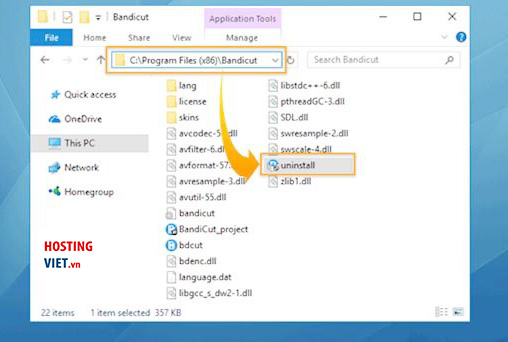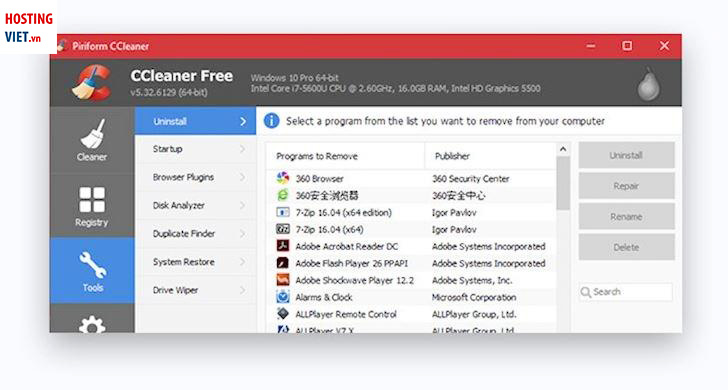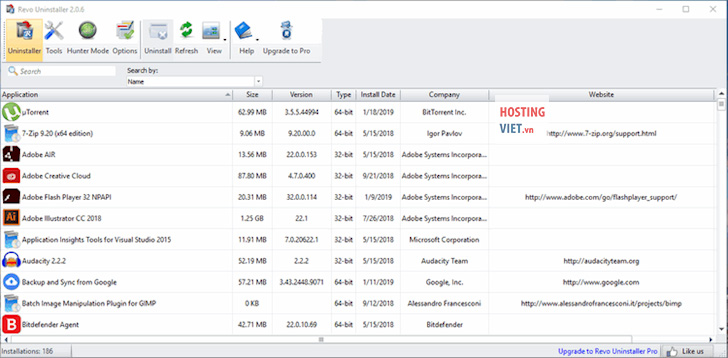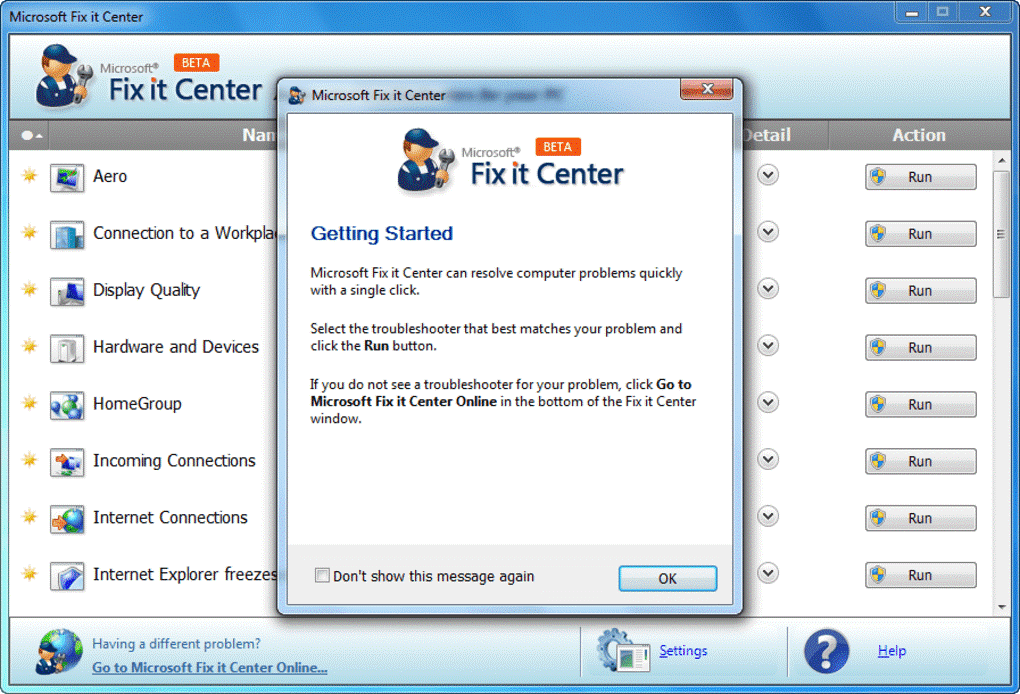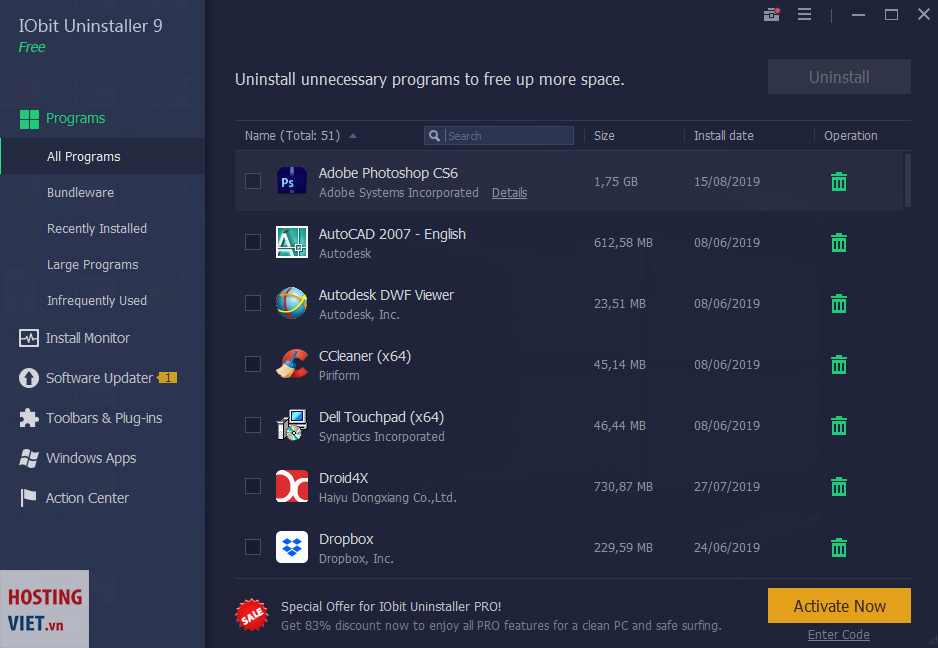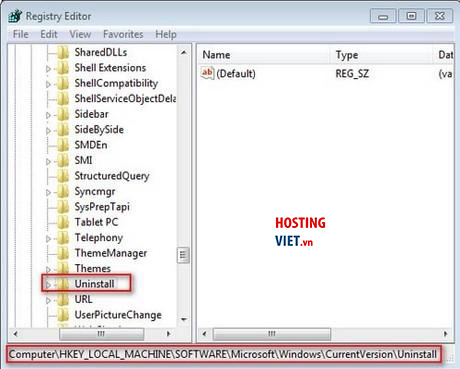Thông thường, khi cài đặt phần mềm thì chúng sẽ xuất hiện trong Control panel hay mục Add or Remove Programs. Vì thế, đến lúc không có nhu cầu dùng bất kỳ phần mềm nào thì phần lớn, mọi người thường vào đây để gỡ chúng. Tuy nhiên, có một số phần mềm không xuất hiện trong Control panel. Vậy phải làm thế nào để có thể gỡ được phần mềm không có trong Control Panel? Đây là vấn đề đau đầu của nhiều người nhưng hôm nay Hosting Việt sẽ hướng dẫn bạn cực chi tiết. Hãy cùng tham khảo cách gỡ phần mềm không có trong Control panel trong bài viết dưới đây nhé!
Bình luận
-
Báo xấuPhản hồi{comment_date}{comment_content}